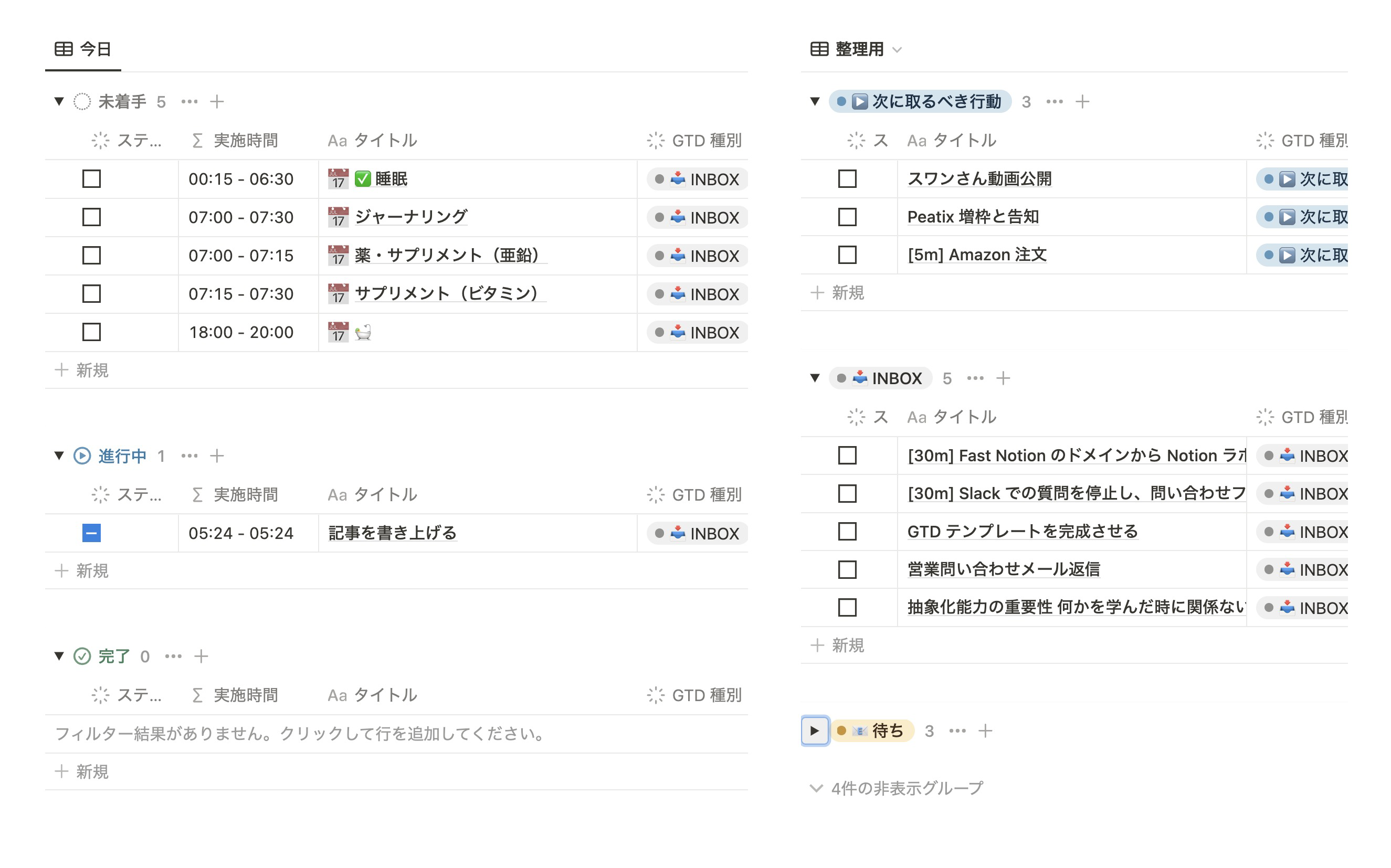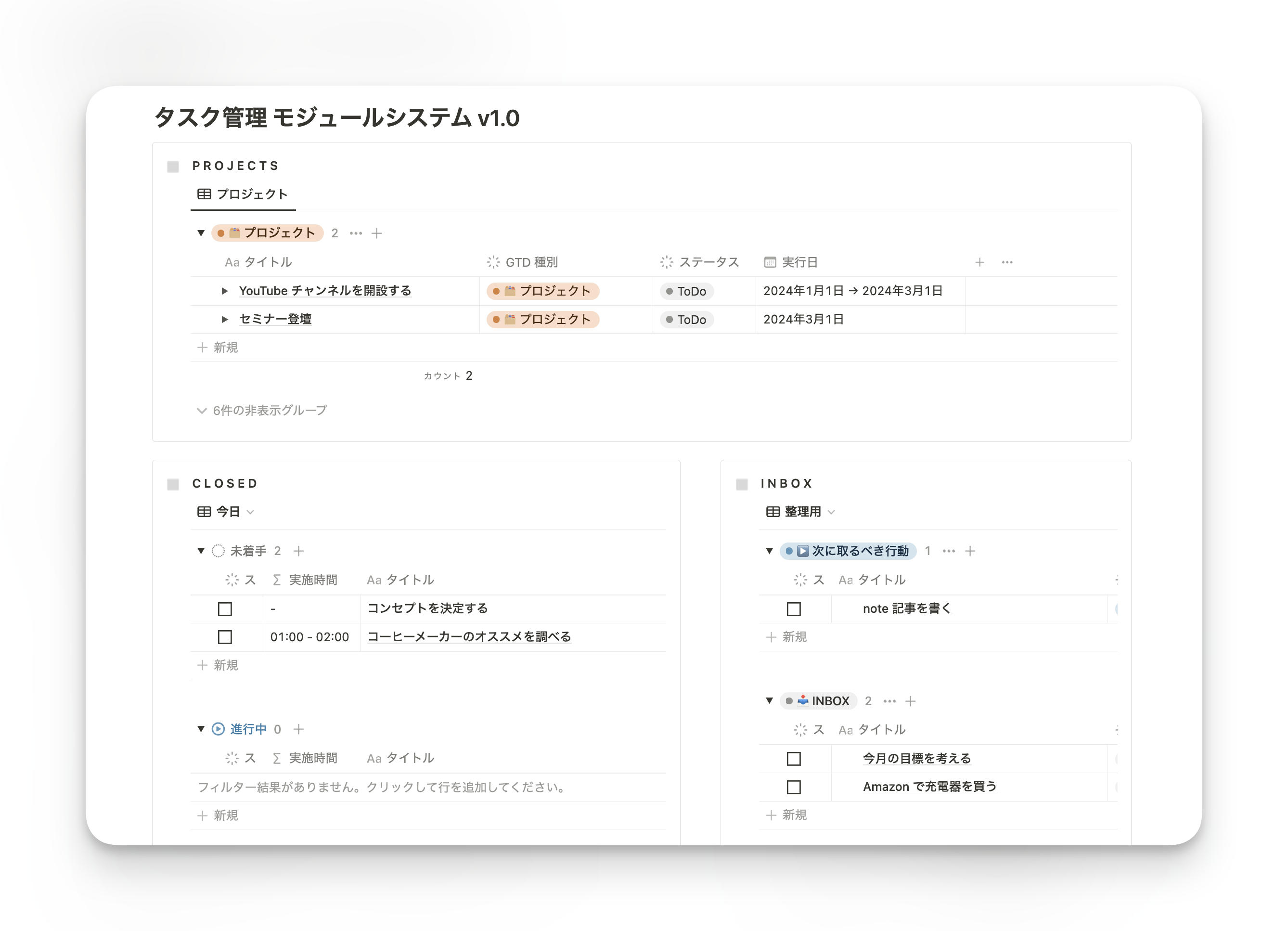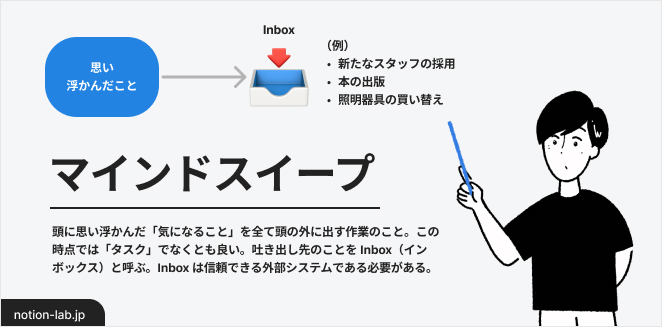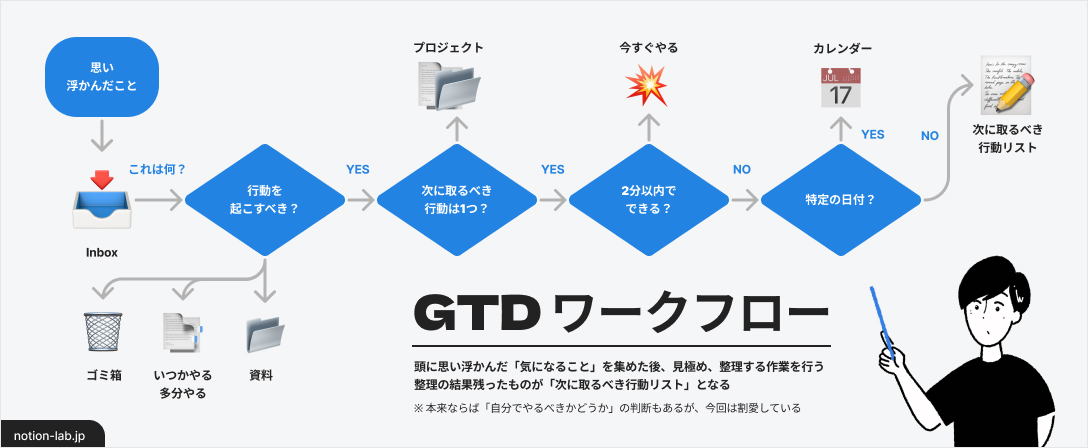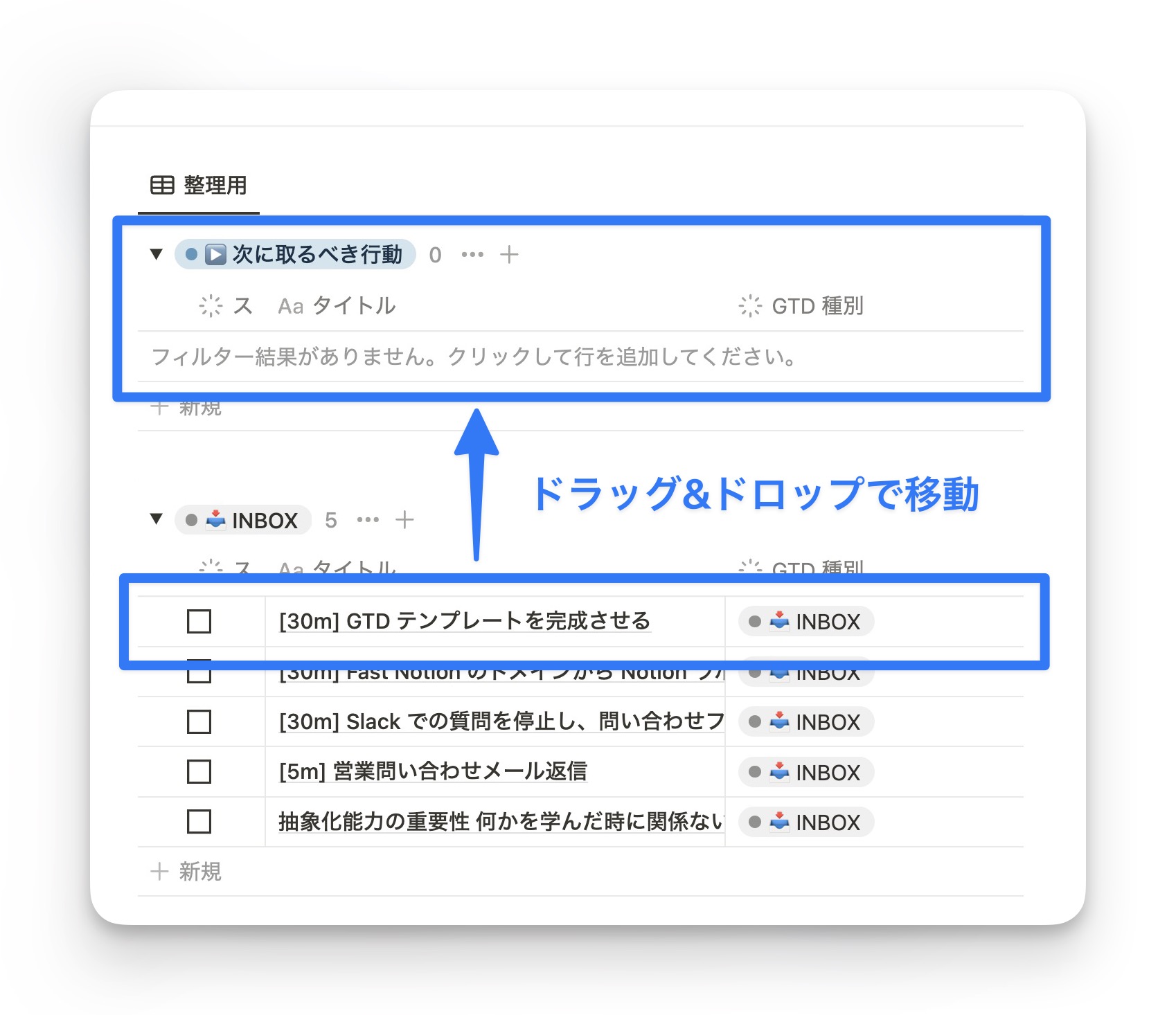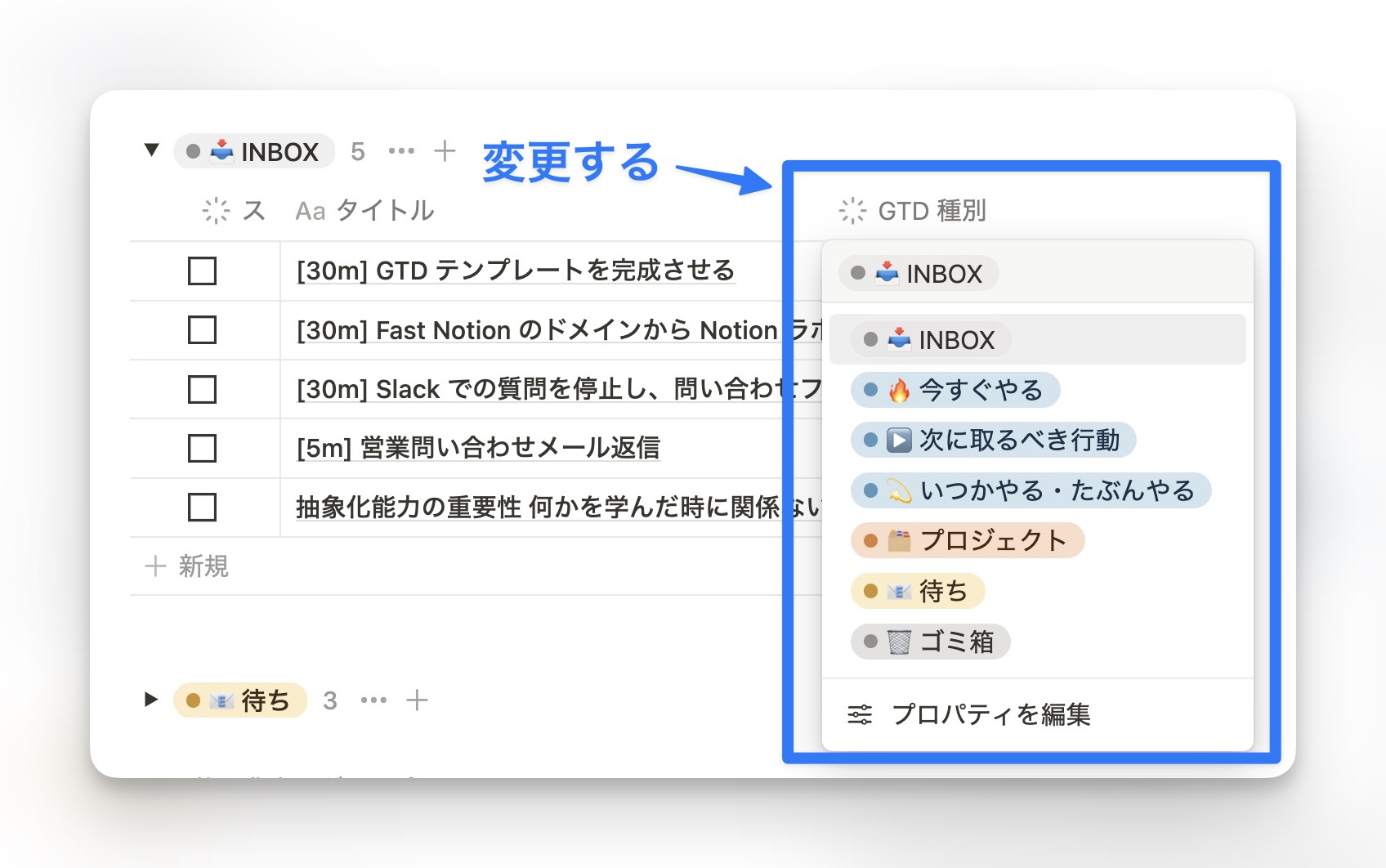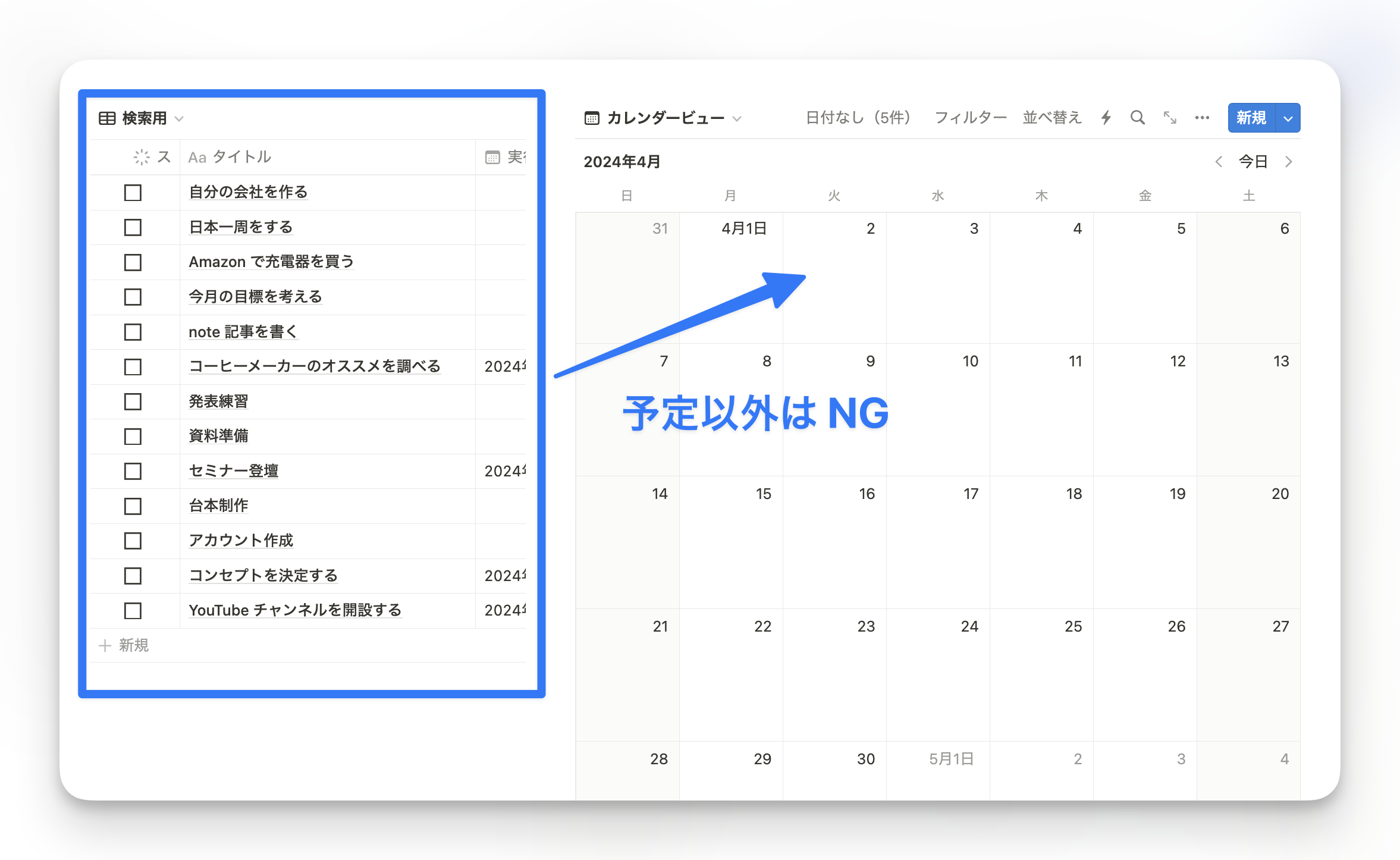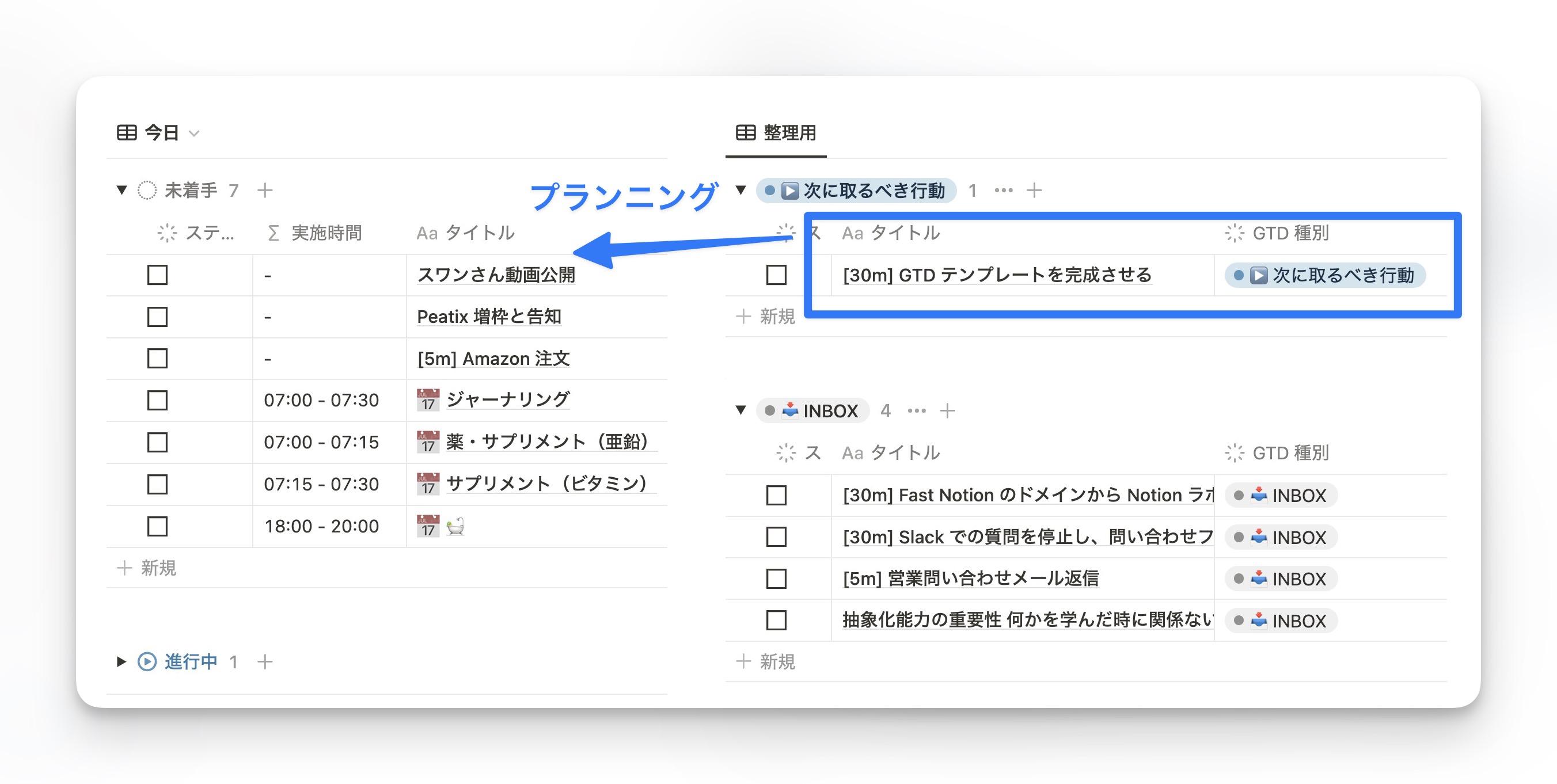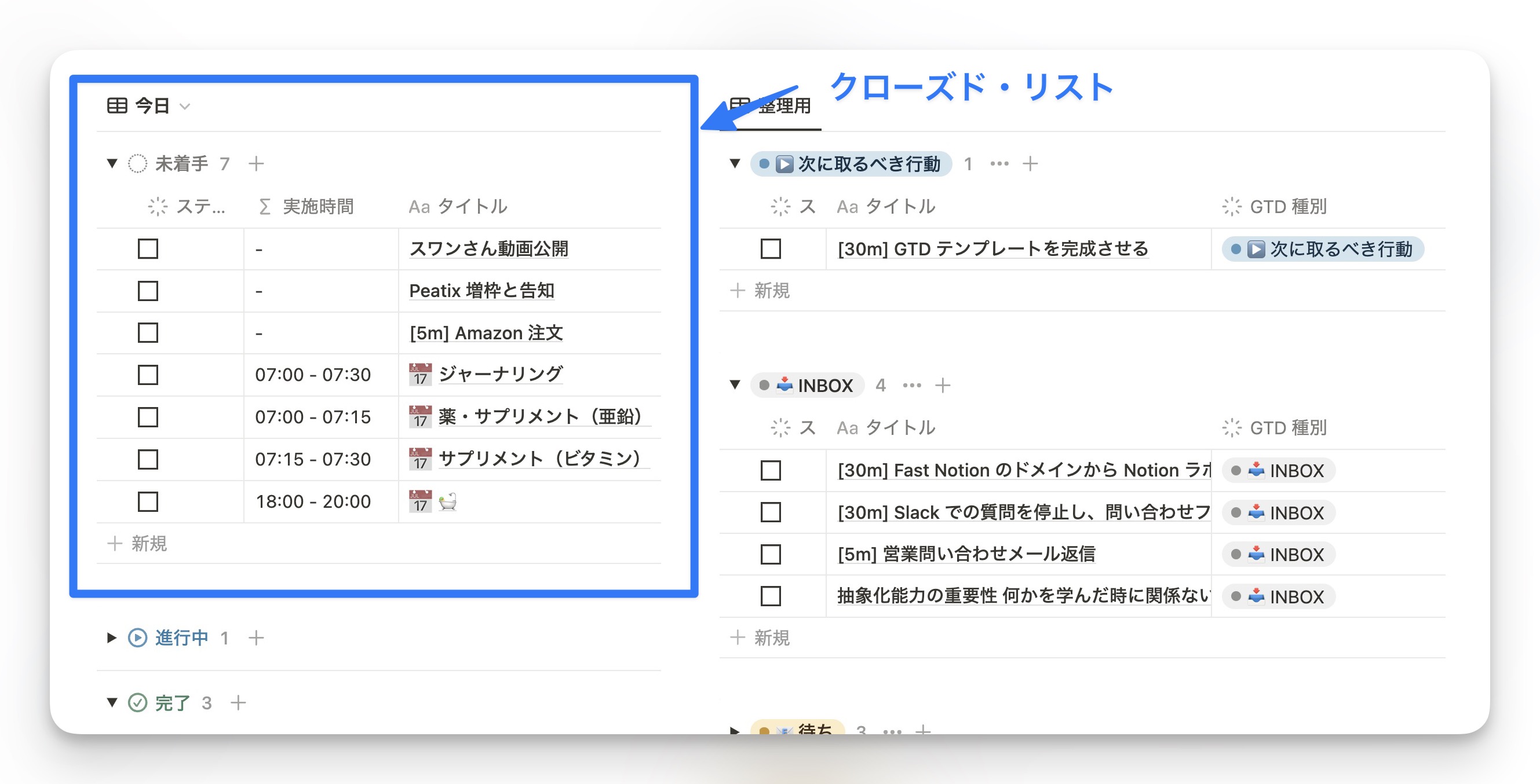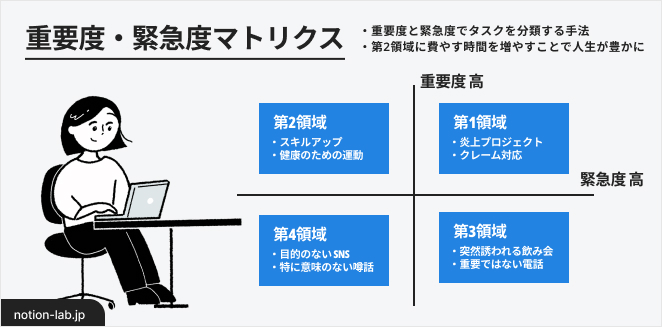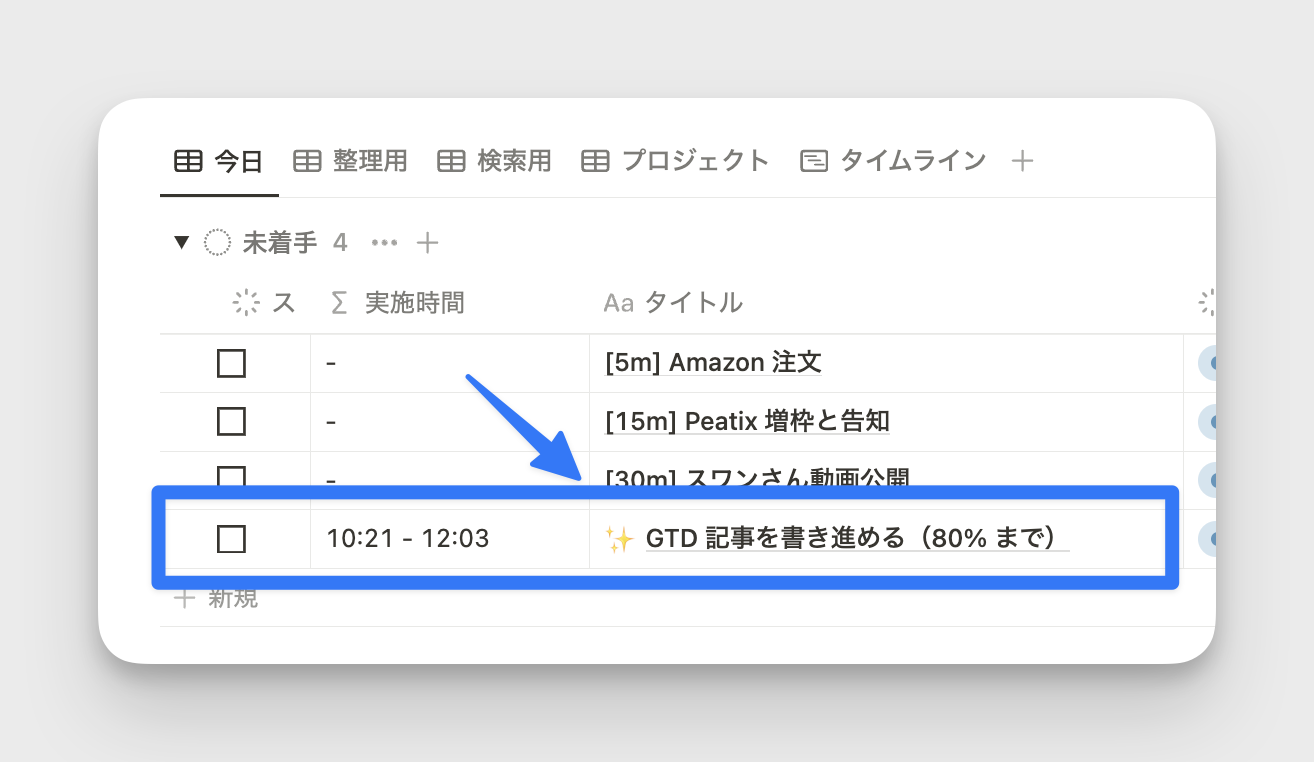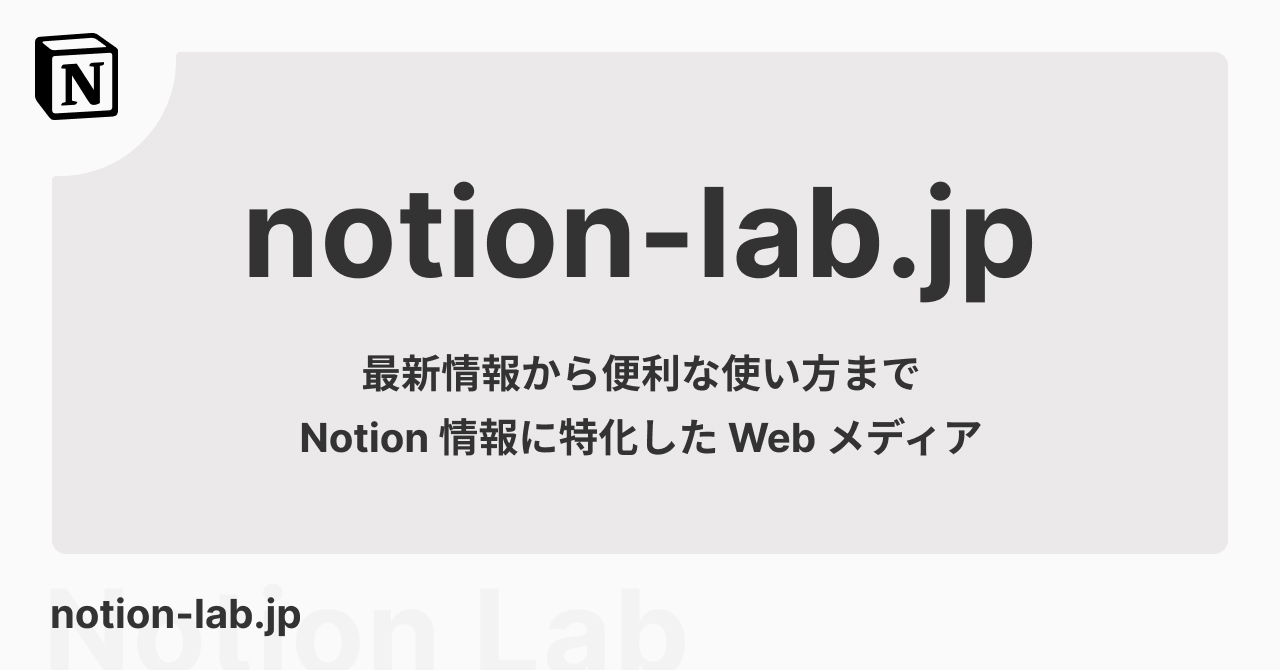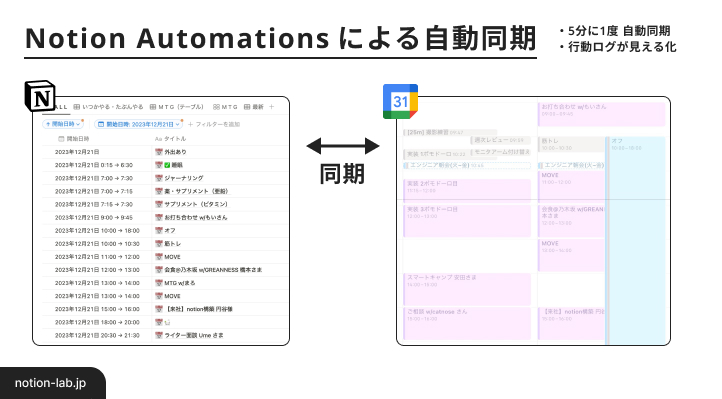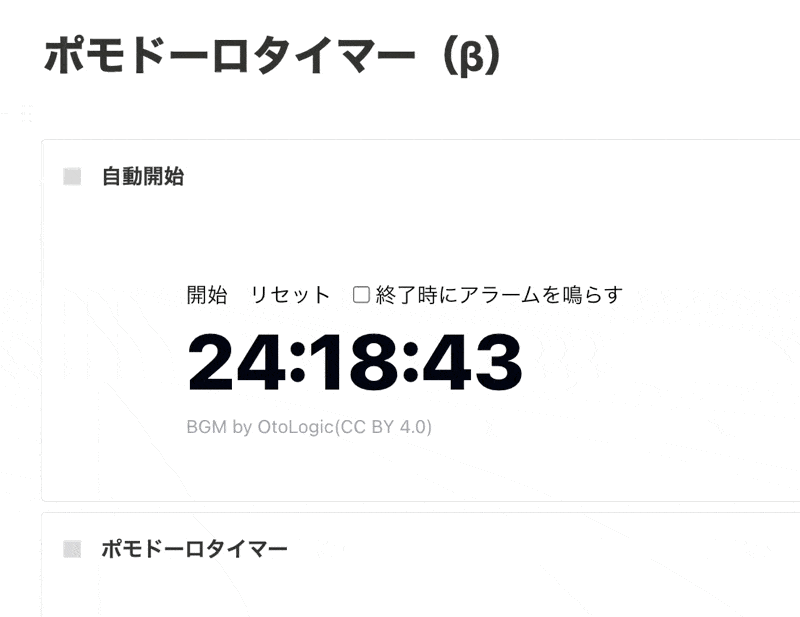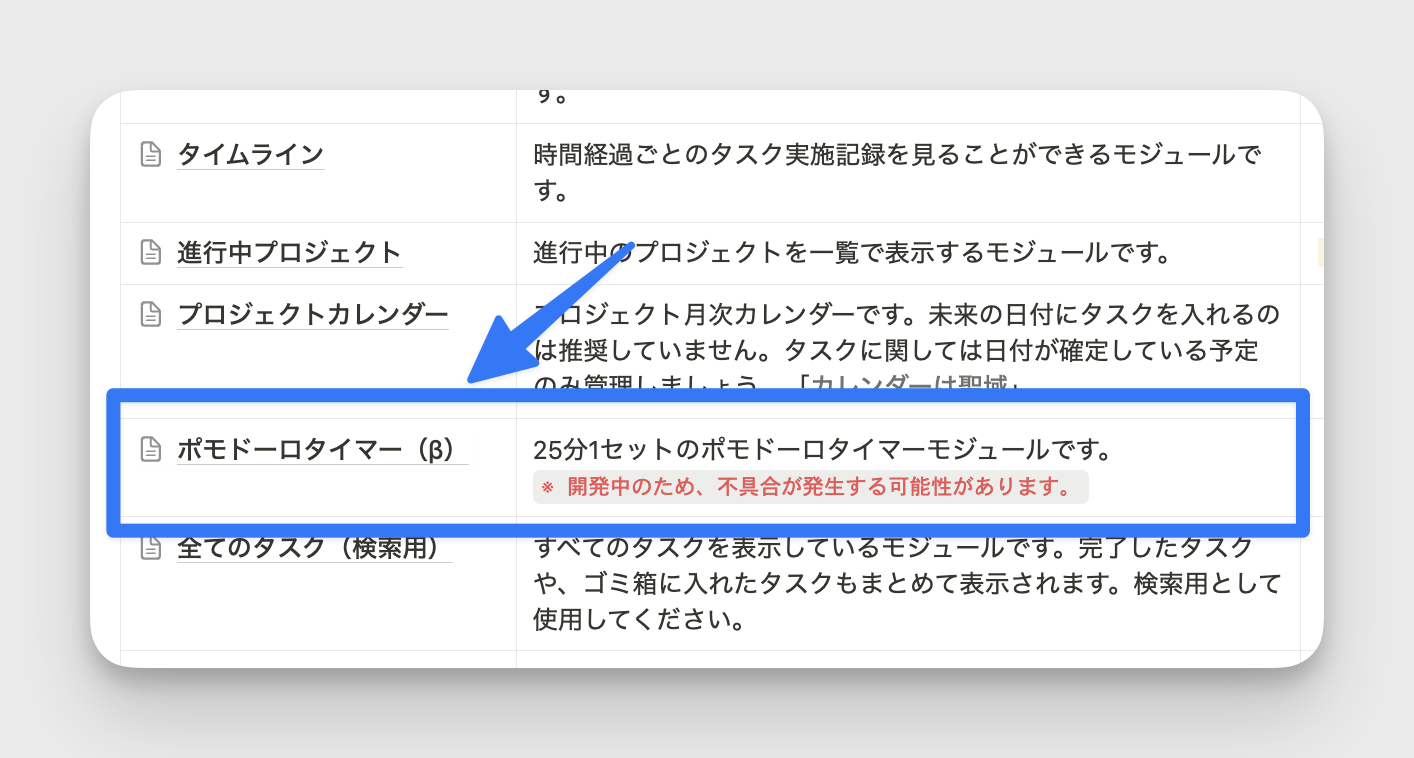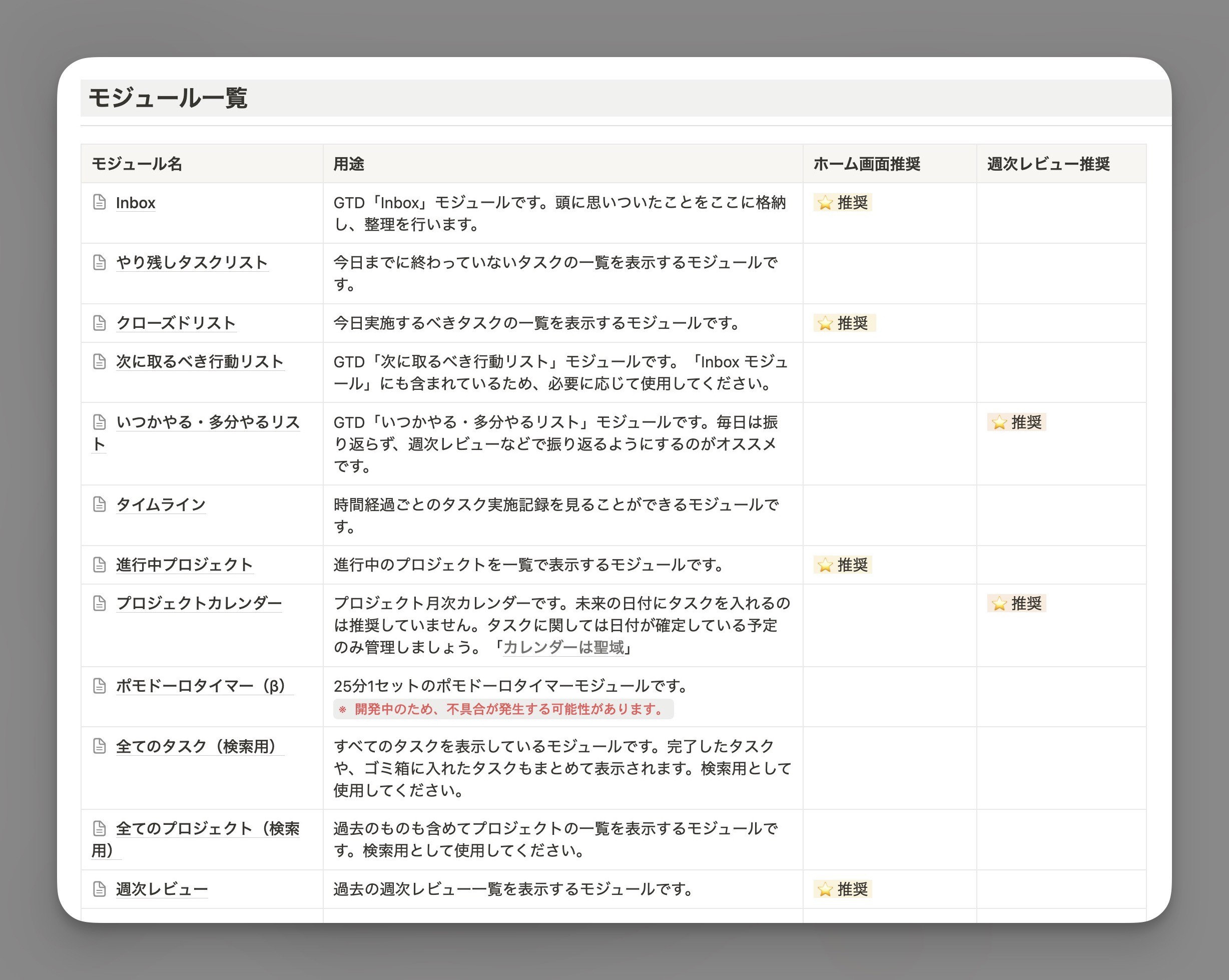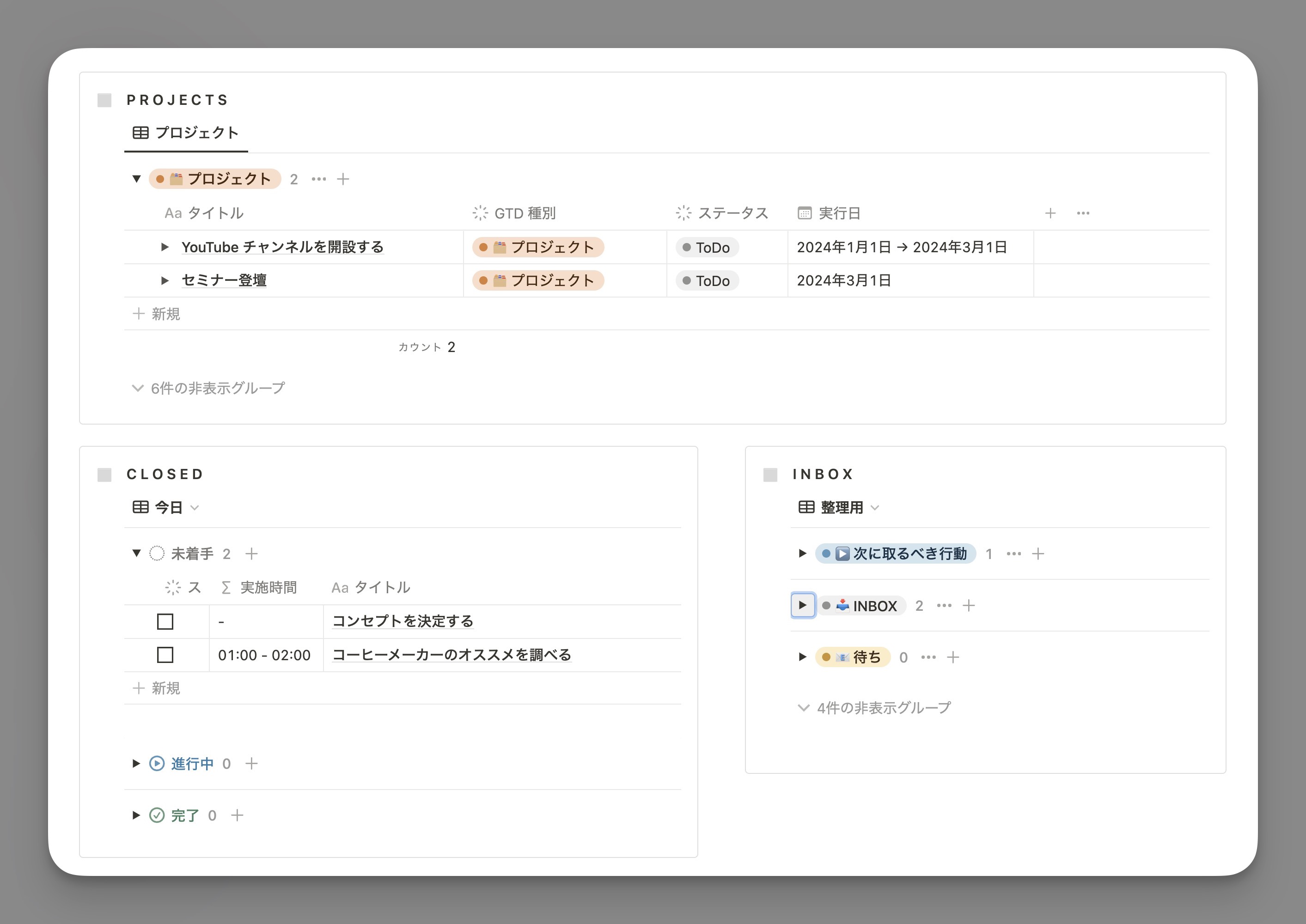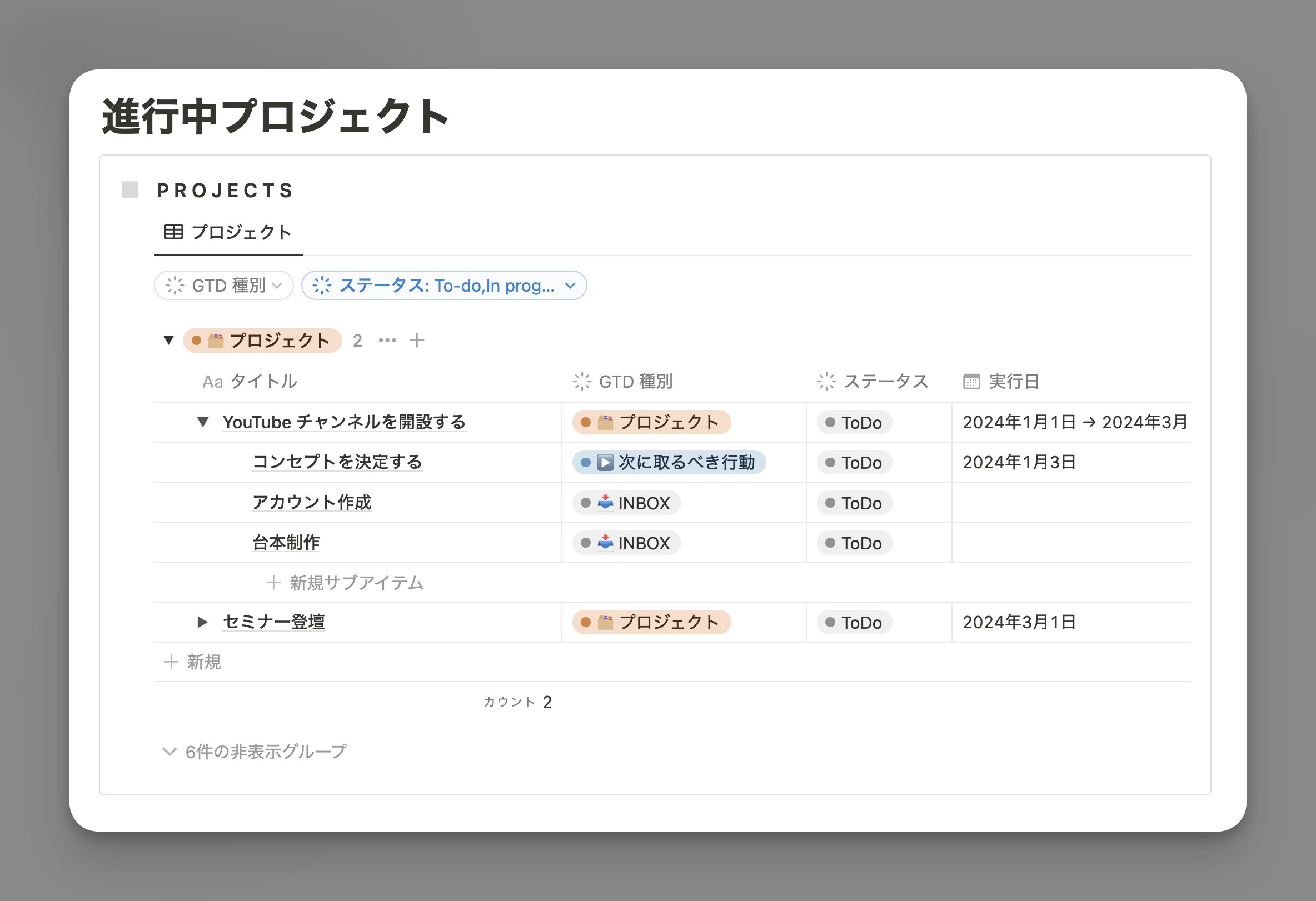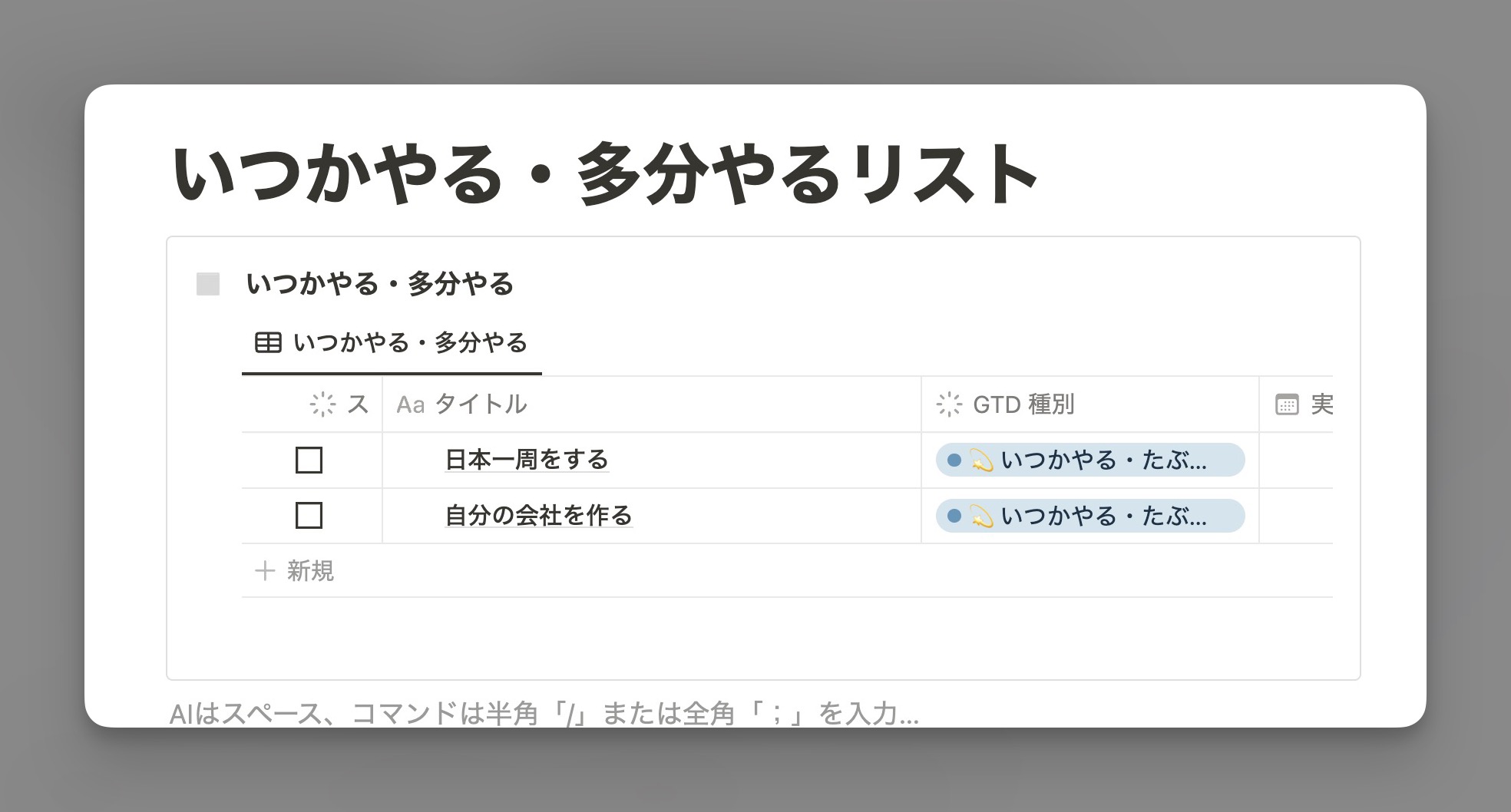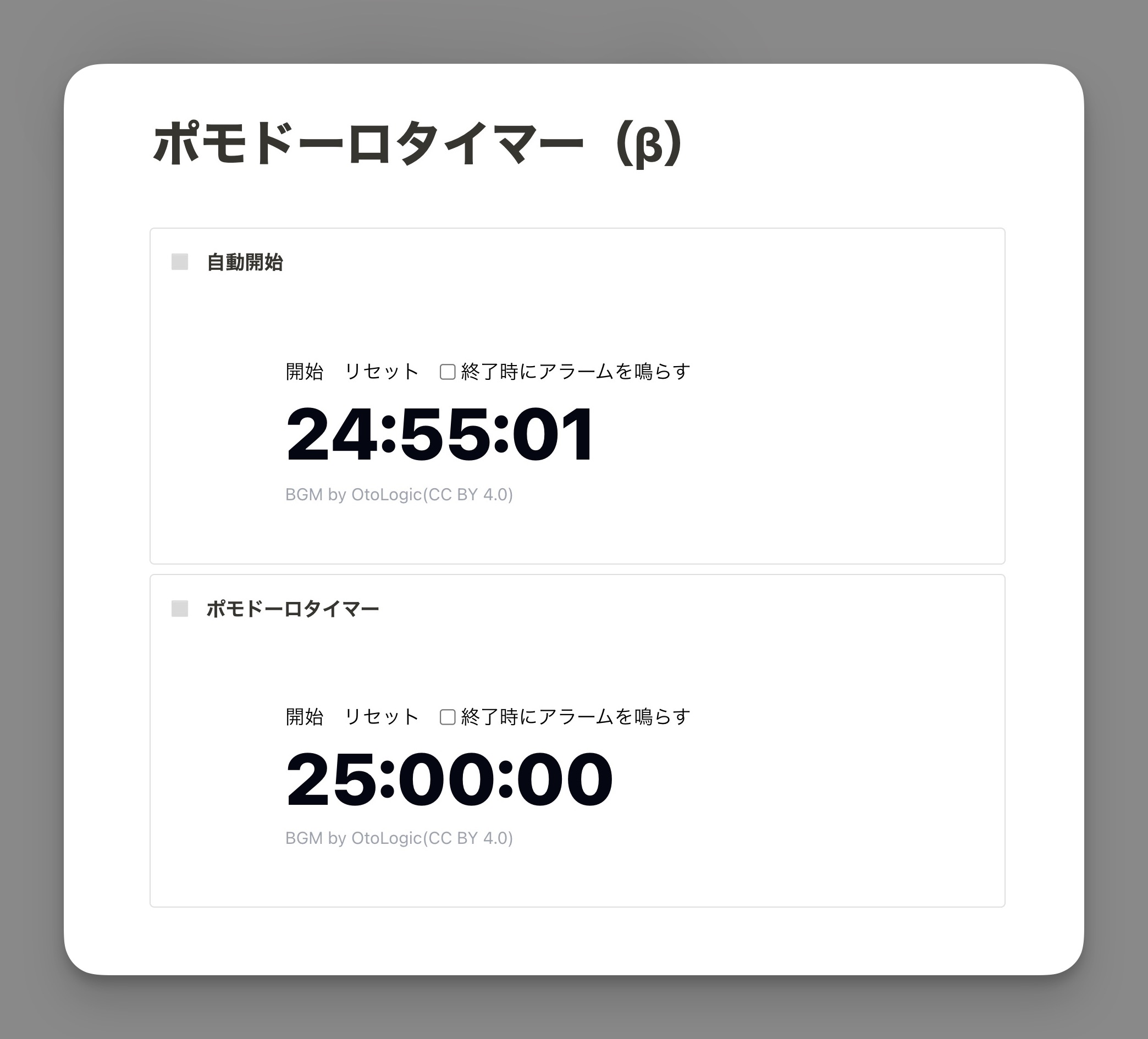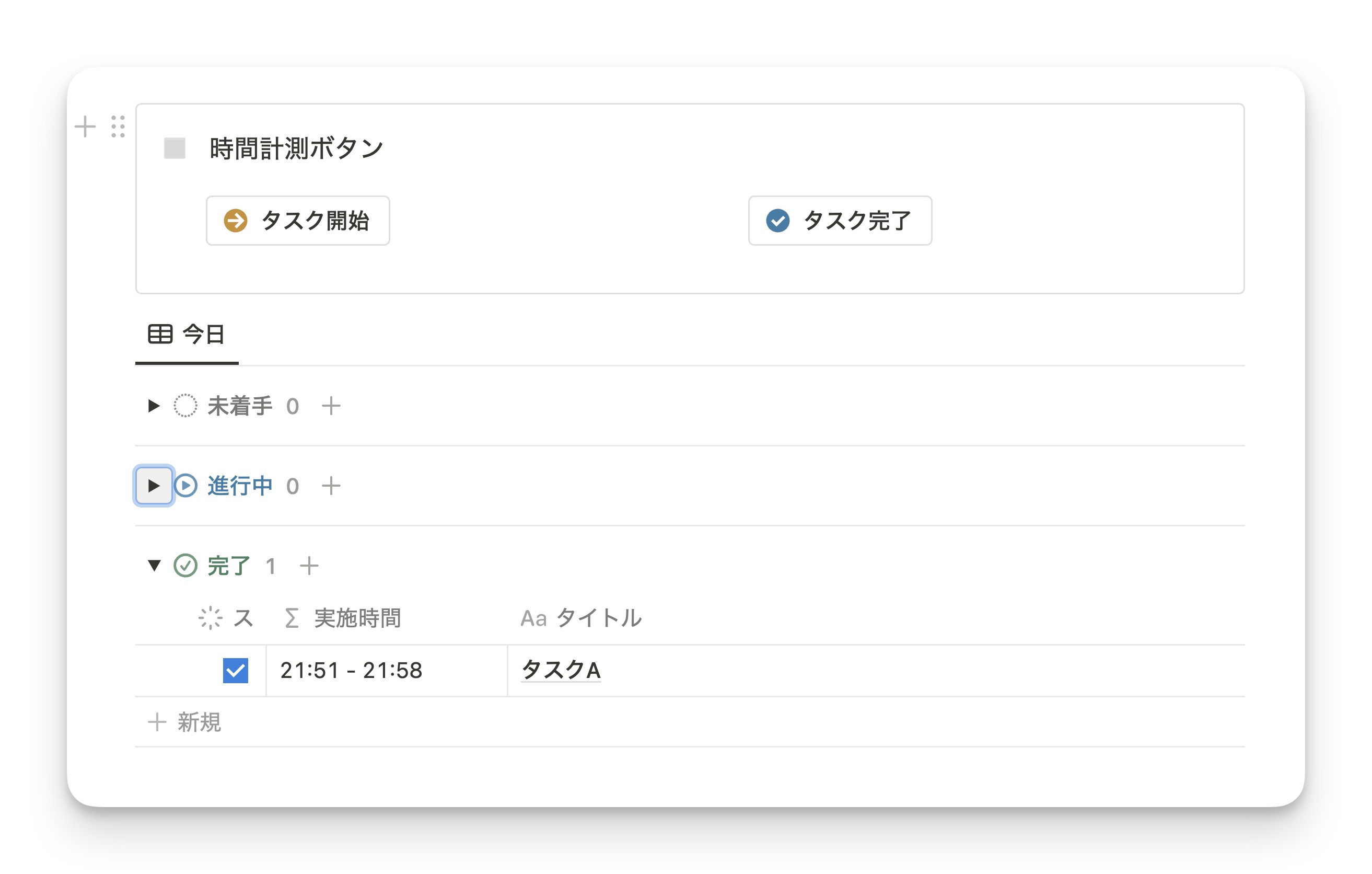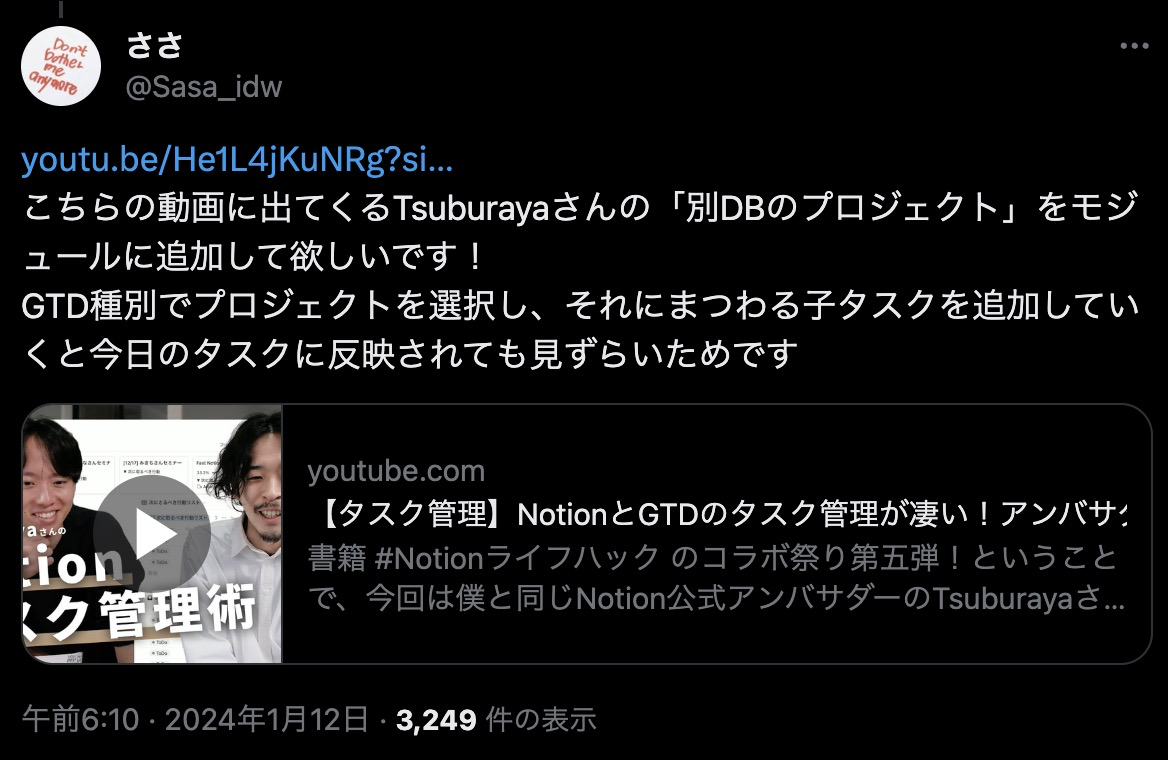前の記事
【2024年版】Notion×GTD 究極のタスク管理術【無料テンプレ配布】
2024年5月〜 Schoo さんでの講座が始まります → 詳しくはこちら
- Notion のアカウントを作成する → 作成はこちら(無料)
- 法人さま向け 導入支援・構築代行の依頼 → お問い合わせ
更新情報
2024/01/09 ボタンモジュールの説明を追加
2024/01/03 最新の情報に更新(テンプレートも更新しました)
2022/03/20 記事公開
今回の記事では、僕が普段活用しているタスク管理手法の GTD について紹介します。
実はこのテーマで記事を書くのは3度目となります。今までにも、
という記事を書いてきました。今回の記事は2024年最新版の記事となります。
Notion での GTD 運用を開始した2021年から大きなコンセプトこそ変わっていないものの、2022年のデータベース機能の UI 刷新や、グループ・サブグループ機能、ステータスプロパティの登場などでブラッシュアップを続けています。今回は2024年最新版の運用を紹介したいと思っています。
目次
GTD とは何か?GTD 最大のメリットGTD を運用するには信頼できる Inbox が必要Notion と GTD の相性の良さステップ1:頭の中を空の状態に保つオープンループ / マインドスイープInbox について素早くメモが取れるツールの導入ツール1:Fast NotionAlfredステップ2:タスク種別を見極めるInbox → 次に取るべき行動リストInbox は定期的に空にするコラム:カレンダーは聖域ステップ3:今日やることを決めて、実行するテクニック1:マニャーナの法則テクニック2:重要度・緊急度マトリクステクニック3:ハイライトの決定テクニック4:タスク管理とスケジュール管理を一体化させるテクニック5:ポモドーロ・テクニックを利用するモジュールを組み合わせて自分だけのタスク管理ページを構築するコラム:万人に合うタスク管理手法は存在しないモジュールを追加する方法(動画解説)モジュール例1:プロジェクト管理モジュール例2:いつかやる・多分やるリストモジュール例3:ポモドーロタイマーモジュール例4:タスク時間計測さいごに・テンプレート配布参考書籍GTD とは何か?
「GTD」とは「Getting Things Done」の略称で「ものごとをやり遂げる」ことと「私たちの頭をいかにクリエイティブな活動に使うか」ということに焦点を当てたタスク管理手法です。
2001年アメリカのコンサルタントであるデビット・アレン氏によって開発されました。
この記事では、GTD についての詳細な説明は行いません。また、Notion をシステムとした都合上、本来の GTD から少しやり方を自分なりにアレンジした部分があります。本来の手法をインプットしたい方はぜひ以下の書籍を読んで、一度体系的にインプットしてみることをオススメします。世の中にいくつか GTD 関連の書籍は出ていますが、この本だけ読めば大丈夫です。
GTD 最大のメリット
GTD の核となるのが、Inbox です。
頭の中にある全てのことを外(Inbox)に吐き出し、 頭の中を空にできることが GTD の最大のメリットです。頭の中を空にすることで、以下のような効果が期待できます。
- 集中力が増加する
- 本当に大切なことへフォーカスできる
GTD を運用するには信頼できる Inbox が必要
頭の中にあることを吐き出すには、吐き出したものを受け止める箱が必要です。
書籍「はじめての GTD」では紙とペン、そしてそれらを整理するためのクリアファイルが提唱されていますが、スマートフォンが普及した現代ではデジタルツールの方が管理・統合がしやすいと考えています。
デジタル Inbox には以下のような条件が必要です。
- すぐメモが取れること
- 信頼できるツールであること
- どの端末でも同じデータソースにアクセスできること
これらを全て満たすツールが Notion です。そしてこの Notion へのメモに役立つのが後ほど紹介する Alfred や Fast Notion などのツールです。
Notion と GTD の相性の良さ
Notionは、ノート、ドキュメント、データベースを一元管理できるツールです。GTD と Notion は非常に相性が良く、Notion の柔軟なカスタマイズ性により、GTD のシステマティックな要件タスク管理手法(特に Inbox)をスムーズに実現することが可能です。
ご自身のタスク管理ツールに「こんな機能を追加したい」と思ったときにも、Notion の操作方法さえ習得できていればすぐ機能を実現することが可能です。これが Notion ならではの他のタスク管理ツールにはない特徴の一つです。
例えば、
- タスクをガントチャート形式で表現したい
- プロジェクト(仕事)を一緒に進めるパートナーさんを一元管理したい
- タスクにかかった時間を記録しておきたい
といった要件は Notion を使うことですぐに実現することが可能になります。Notion を使うことで自分専用のタスク管理ツールが作れます。
また、Notion には「テンプレート機能」というがあり、クリエイターが作成したテンプレートを複製することで、自分の手元ですぐそのページを使い始めることができます。
複雑な GTD のシステムを自ら構築すると、Notion に慣れていない人だと数時間以上かかってしまうかもしれません。テンプレート複製を使えば、わずか数分で GTD の運用を開始することが可能です。
テンプレ配布
この記事の最後では僕が普段使っている GTD テンプレートの最新版を配布しています。もし良ければ複製してお使いください。
注意
この記事で紹介する手法はあくまで GTD の考え方を利用した Notion タスク管理術だということにご注意ください。正しい GTD の手法に関しては書籍「全面改訂版 はじめての GTD ストレスフリーの整理術 | Amazon」を参照ください。
ステップ1:頭の中を空の状態に保つ
オープンループ / マインドスイープ
頭の中で「あれもやらなきゃ」「これもやらなきゃ」とグルグル回っている状態をタスク管理用語で「オープンループ」と呼びます。GTD の最初のステップはこの「オープンループ」から脱却し、すべてのタスクや考えを頭の外に出すことです。
このテクニックのことをこちらもタスク管理用語で「マインドスイープ」と呼びます。頭の中を整理することで「あれもやらなきゃ」「これもやらなきゃ」といったストレスを軽減させることが可能です。
そして、このマインドスイープの吐き出し先が Inbox です。
Inbox について
Inbox はどんなシステムを使っても OK です。紙とペンでも OK なのですが、前述の通り Notion と GTD の相性は抜群なので、Notion のデータベース機能を使用するのがオススメです。Notion を使用することで、Inbox に入れた「気になること」の後続の処理がスムーズになります。
僕は Inbox を毎年棚卸しするようにしています。
数年前、Notion はデータ量が多くなるとデータベースの動作が遅くなるという現象がありました。この現象を回避するために毎年データベースの棚卸しをしていたのですが、現状はそういったことは起きなくなっております。
ただ、データベースを更新することで気持ちもスッキリするので、新しく Inbox を作るという習慣は継続して行なっています。
ちなみに2010年頃、僕が学生だった頃は Evernote を使用して GTD を実践していました。Evernote にはデータベース機能がなかったため、毎回コピー&ペーストで Inbox の処理を行なっていました。
素早くメモが取れるツールの導入
アイデアが思いついたときに常に Notion を開いているとは限らない(むしろ開いていないことの方が多い)ため、普段使用している端末(スマートフォンや Mac)から即座にメモを取れる仕組みを構築するのがオススメです。
ツール1:Fast Notion
スマートフォン経由の場合は Fast Notion という自作アプリを使っています。詳しい説明は省きますが、思いついたことを即座にメモが取れるというコンセプトの iOS / Android アプリです。
これを iPhone のホーム画面に表示させておいて、気になったことはすぐにメモが取れるようにしています。
Alfred
また、Mac を開いて作業をしているときは Alfred というアプリケーション経由でメモを取るようにしています。
Alfred は Mac でどんな作業をしていても(どんなアプリケーションを開いていても)すぐに起動できるランチャーアプリで、Alfred を使うことで作業を中断せずにメモを取ることができるようになります。
ステップ2:タスク種別を見極める
GTD は以下の5ステップで構成されます。
- 把握する
- 見極める
- 整理する
- 更新する
- 選択する
先ほどまでのマインドスイープのテクニックはこの「ステップ1. 把握する」に該当します。ここからは「ステップ2. 見極める」「ステップ3. 整理する」について学んでいきましょう。
見極めるフェーズは以下のようなフローチャートで表現されます。
たくさんの分岐が登場して少し複雑に見えるかもしれませんが、Notion のデータベース機能を使うことでこのほとんど全てを1つのデータソースで完結させることが可能になります。
それぞれ Notion でどのような操作を行なっているのかを解説していきます。
Inbox → 次に取るべき行動リスト
Inbox に入ってきたデータは、上記のフローで定期的に整理を行なっています。僕の場合は1日1回実施しています。
例えば、Inbox に入ってきたものを「次に取るべき行動」に移す場合には、下記のようにドラッグ&ドロップで移動させます。
「次に取るべき行動」以外のものだった場合には、GTD 種別のプロパティを変更します。
↓ Inbox の処理を行う Notion 操作
Inbox は定期的に空にする
Inbox は常に空になっている状態が理想です。
Inbox を空にすることで、頭の中がスッキリした感覚を味わうことができます。GTD のフローに従って「捨てる」「すぐに行う」「いつかやるリストに入れる」「次に取るべき行動にする」などのアクションを定期的に実行しましょう。
この整理を習慣化することによって、タスクが溜まることなく、常に最新の状態を保つことができるようになります。
常に空にしてあることが理想ですが、現実はなかなかうまくは行きません。最初は慣れないかもですが、迷ったときは本当に大事なタスク以外は「いつかやる」に入れておき、週次レビューのタイミングで見返すのがオススメです。
コラム:カレンダーは聖域
GTD では「カレンダーは聖域」と言われており、予定以外のタスクを未来の日付にマッピングすることは NG とされています。カレンダーに入れて良いのは「友人の結婚式」「ミーティング」などの予定のみです。
一般的なタスク管理手法では未来の計画を立てて「このタスクは来週の水曜日」などとタスクの予定を立ててしてしまいがちなのですが、GTD ではこれは NG です。
ステップ3:今日やることを決めて、実行する
GTD のコンセプトは、頭の中にあることを全て INBOX に吐き出し、適切に処理していくことで今やるべきことに集中できるというものです。これを支えるのが、「次に取るべき行動リスト」と「今日やること」です。
本来 GTD では「次に取るべき行動」と「トリガー」のみを管理するのですが、さすがに1日分のタスクは積んでおいた方が生産性が高まると考えており、今日やるタスクを決める作業を1日1回行なっています。
この時間のことを「プランニング」と呼んでいます。
↓ プランニングの実施方法
GTD のタスク管理手法では、タスクを「実行する」方法については詳しく言及されていません。
僕の場合は別のタスク管理手法のテクニックを組み合わせて使用しています。ここではテクニックをいくつか紹介したいと思います。
テクニック1:マニャーナの法則
「マニャーナ」はスペイン語で「明日」を意味する単語です。言葉の通り、本日発生したタスクは「明日」以降で処理することを原則とするタスク管理手法です(個人的には「法則」より「原則」の方がしっくり来ています)
「マニャーナの法則」では以下の2つのルールを守ります。
- 新しく発生した仕事は「明日やる」を基本にする
- 今日やるタスク一覧は「クローズド・リスト」で管理する
上記で解説したドラッグ&ドロップでタスクを移動させる手法がまさにマニャーナの法則を取り入れており、今日やるタスクの一覧はクローズド・リストとなります。
新しい仕事が発生した場合にも、よっぽど緊急度が高いもの、もしくは2分以内で終わるもの以外は基本的には Inbox に積み、明日以降で処理を行います。
マニャーナの法則を取り入れることで、精神的なゆとりが出たように感じています。「あれもやらなきゃ」「これもやらなきゃ」という一種の焦りのような感情がなくなり、タスクが全て完了したらゆったりとした気持ちで過ごすことができるようになりました。
テクニック2:重要度・緊急度マトリクス
「重要度・緊急度マトリクス」は書籍「7つの習慣」で紹介されたタスク管理術です。アイゼンハワーマトリクスと呼ばれたりもします。
このマトリクスには、重要かつ緊急、重要だが緊急ではない、緊急だが重要ではない、そしてどちらでもない、の4つのカテゴリーがあります。
タスクを適切に分類し、緊急度が高いものから処理することで、より効果的なタスク管理が可能になります。第3、第4領域のタスクに関しては「人に任せる」「やらない」などの意思決定をし、そもそもの数を減らすように取り組むことが重要です。
人生を豊かにするのが、第2領域の行動
第2領域のタスクを意識的にその日に実行するタスク一覧に組み込むのがオススメで、プランニング時にはこの重要度・緊急度マトリクスを意識してタスクを入れていきます。
参考書籍:7つの習慣
テクニック3:ハイライトの決定
一日の中で最も重要なタスクのことを「ハイライト」と呼びます。ハイライトを決めることで、他の誘惑に惑わされず、最も重要な仕事に集中できます。
「ハイライト」には先述の重要度・緊急度マトリクスにおける「第2領域」のタスクを組み込むのがオススメです。
ハイライトは朝イチの時間で実施するのが好ましいです。僕の場合は朝活と称して朝の時間帯になるべくその日最も大切なタスクに取り組むようにしています。
「ハイライトが実施できない」「なかなか習慣化できない」という方は僕が運営しているコミュニティ「Notion 大学」には朝活部というのがあるので、こういったコミュニティをご活用いただくのも1つの手かもしれません。
↓ Notion 大学について
テクニック4:タスク管理とスケジュール管理を一体化させる
その日に実施するタスクは、いつからいつまで何を実施していたのかをトラッキングすることで、どのタスクにどれくらいの時間がかかったのかを可視化することが可能です。
Notion はタスクの実施時間のトラッキングは少し面倒なので、Google カレンダー側で管理するようにしています。
Notion Automations というツールを使用することで、Google カレンダーと Notion のデータベースを統合することが可能になります。Notion Automations については下記の記事をご参照ください。
テクニック5:ポモドーロ・テクニックを利用する
ポモドーロ・テクニックは、時間管理と集中力の維持を助ける効果的な方法です。このテクニックでは、25分間タスクに集中した後、5分間の休憩を取ります。
この一連のサイクルを「ポモドーロ」と呼びます。一つのポモドーロが終わるごとに短い休憩を取り、4回のポモドーロ後にはもう少し長い休憩を取ります。
この方法の利点は、タスクに対する集中力を高め、疲労を最小限に抑えることができる点です。また、短期間で集中することで、時間を無駄にすることなく効率的に作業を進めることができます。
ポモドーロ・テクニックを用いることで、長時間に及ぶ作業も小分けにして取り組むことができ、持続可能な生産性を維持することが可能になります。
今回紹介したテンプレートには、Notion に埋め込めるポモドーロタイマーを新たに開発し、モジュールとして追加しておきました。※ 開発したばかりなので不具合があるかもしれません。もし不具合があった場合にはこっそり教えてください。
モジュールを組み合わせて自分だけのタスク管理ページを構築する
Notion は自分に合ったタスク管理のツールを簡単に構築できるのが大きなメリットの一つです。
今回準備したテンプレートでは「モジュール」という考え方を採用しており、自分に合ったモジュールを組み合わせることで自分専用のタスク管理ページを作ることができるようになっています。
例えば、今まで作ってこなかった「やり残しタスク」を可視化するモジュールを今回作成しています。自分自身は使わなくてもモジュールとして用意しておくことはできるなという着想で今回のモジュールシステムを作りました。
コラム:万人に合うタスク管理手法は存在しない
タスク管理に関しては、「一つの方法が全ての人に合う」ということはないと考えています。人それぞれに仕事のスタイルや生活リズム、優先する価値観が異なるため、最も効果的な方法も変わってきます。
Notion は自分に合った方法を探るのにうってつけのツールです。簡単にシステムを組み替えることができるため、試行錯誤のスピードが他のツールと比べて段違いに早いです。
一発で正解を導き出そうとするのではなく、Notion の良さである柔軟性を活かして試行錯誤を繰り返すのがオススメです。徐々にご自身に合ったタスク管理手法を探っていきましょう。
モジュールを追加する方法(動画解説)
デフォルトの状態だと僕が普段使っている「プロジェクト」「今日やること」「Inbox 整理用」のモジュールが表示された状態になっています。
モジュールを組み替えることで自分だけのタスク管理ツールを構築することが可能です。
モジュール例1:プロジェクト管理
進行中のプロジェクトとサブタスクが可視化されているモジュールです。完了したタスク・プロジェクトは表示されません。
モジュール例2:いつかやる・多分やるリスト
直近は行動しなくても、いつかは実施したいなと思っていることを可視化するモジュールです。思いついたアイデアややりたいことを管理して、定期的に見直しましょう。
モジュール例3:ポモドーロタイマー
自作のポモドーロタイマーモジュールです。「自動開始あり」「自動開始なし」を選べます。自動開始ありのモジュールは、ページを開いた瞬間タイマーが開始されるもの。自動開始なしは「開始ボタン」を押すことでタイマーがスタートします。
モジュール例4:タスク時間計測
進行中タスクにかかった時間をボタンで計測できるモジュールです。タスクにかかった時間の予実管理をしたい方にオススメです。
設定方法と使い方(動画)↓
他にも、タスク管理に必要なモジュールをたくさん準備しておきました。ご自身に合ったモジュールを組み合わせてご自身のタスク管理ツールを組み上げてみてください。
モジュール追加のリクエストも承っております。X でリプライください。
さいごに・テンプレート配布
2024年版タスク管理テンプレートはこちらになります。もしよければ複製してお使いください。
https://35d.notion.site/v1-0-e93ad65335974b5181992f11e8f7241f
参考書籍
初学者からでも安心して Notion を学べるオンラインコミュニティ「Notion 大学」を運営中。Notion コミュニティとしては国内最大規模で、会員数は現在200名以上となっております。
- 分からないことは24時間チャットツールでいつでも質問できる
- コミュニティ内の限定勉強会でタスク管理や知識管理術が学べる
- 1から学べる Notion 学習ロードマップで初心者からでも学習可能
- Notion 大学限定の学習動画が100本以上
- 定期的に開催している有料セミナーへの無料参加券
- 過去の有料記事・有料テンプレートが全て閲覧可能
コンテンツや特典盛りだくさんです。参加方法は下記の記事をご覧ください。